
最小モデルのiPhoneとして、2020年11月に登場したiPhone 12 mini。
初めての夏を迎えてみて、発熱問題はやっぱり無視できないな〜と実感しています。コンパクトな本体が災いしているのでしょうか?
まずは、実際に体験した症状からお伝えします。
iPhone 12 miniの熱暴走の症状
晴れた日の夕方、1日の中で最も気温が高い時間帯、4K@60fpsで動画撮影時、以下のような症状が発生しました。
- 動画撮影中に録画が勝手に中断される
- 録画ボタンを押しても録画が開始されない
- カメラアプリFiLMiCProで、カメラロールへの保存に失敗する
動画撮影中に録画が中断される症状と録画ボタンを押しても録画が開始されない症状はセットで発生することが多く、夜間でも屋内でも発生します。iPhone 12 mini本体を触るとかなり発熱していたので、おそらく熱暴走による自動シャットダウンのような保護機能が働いているものと思われます。
こちらについては、カメラアプリを再起動したり、しばらく時間をあけると再び録画できるようになるので、それほど実害はありません。
しかし、カメラアプリのFiLMiC Proでカメラロールへの保存に失敗するエラーについては、かなりエグいです。
何がエグいのか?というと・・・
実は、このエラーが出ると撮影した動画ファイルが消失するのです。
夏場にFiLMiC Proを使う場合は注意!
FiLMiC Proでカメラロールへの保存に失敗した場合、「写真」のカメラロールには空白のファイルが生成されます。そのファイルにはサムネイルも表示されません。!のような注意喚起アイコンをタップすると「ビデオを読み込めません。このビデオの高品質バージョンの読み込み中にエラーが起きました。」というエラー表示が出ます。
このエラーが出た場合は、壊れたファイルが作られるだけのようで、動画ファイルとしては使えません。
カメラロールへの保存が行われずにFiLMiC Pro内部に保存されるパターンもありますが、それとは違い、こちらは完全に動画ファイルが壊れていて使い物にならなくなります。
つまり、撮影した内容が全部駄目になるということ・・・。
熱暴走した時に標準カメラアプリで録画できなくなるのは、この保存ミスを防止するための保護機能なのかもしれません。サードパーティアプリはそれが無いので、撮影はできるけど、保存でエラーが起こるのではないでしょうか。
FiLMiC Proにはカメラロールではなくアプリ内に保存できる設定もあるので、夏場は動画ファイルの消失を防ぐために、アプリ内に保存する設定にしています。
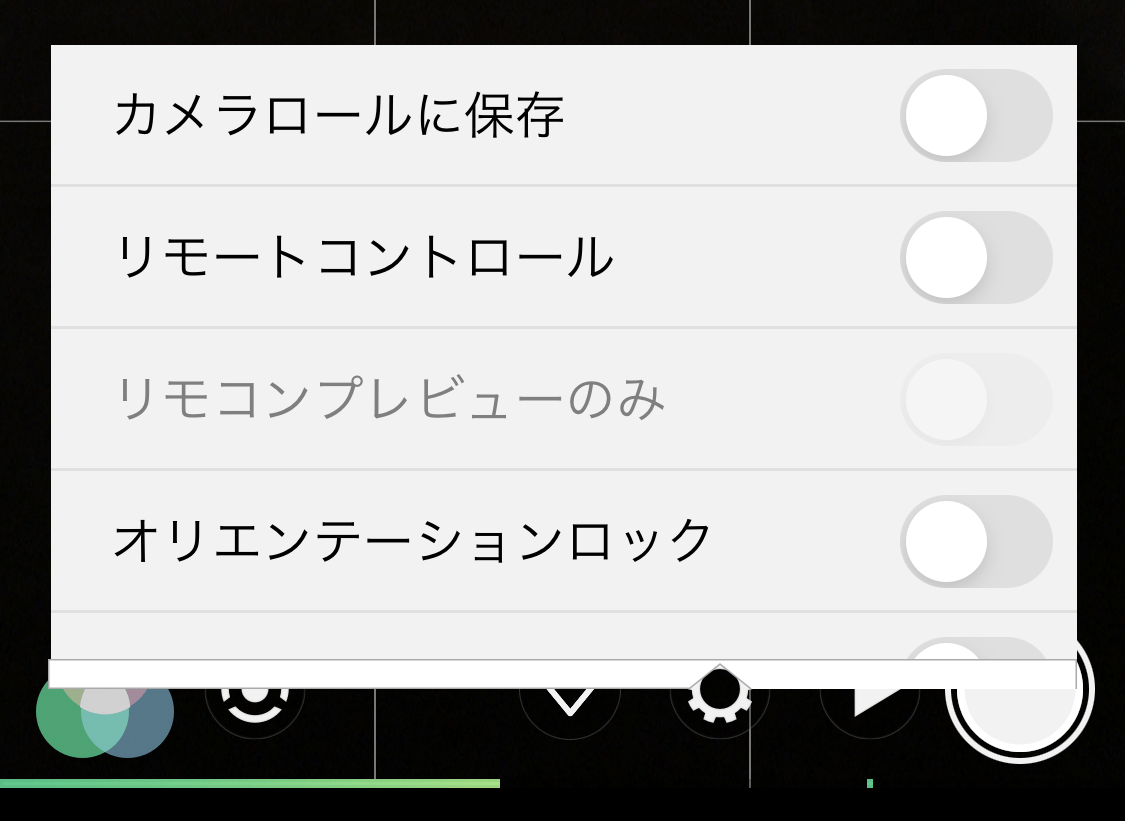
iPhone 12 miniは熱暴走しやすいのか?
iPhone 12シリーズに搭載されているA14 Bionicチップは、5nmプロセスで製造されており、7nmプロセスのA13 Bionicチップよりも省電力になりました。省電力=低発熱になりますが、それはあくまでチップ単体での話です。
iPhone 12シリーズの背面ガラスには、新しくMagSafeのコイルが搭載されて、iPhone 11よりも廃熱処理が上手く行っていないように感じます。特に、最小モデルのiPhone 12 miniは隙間なくパーツが詰め込まれていて、熱の逃げ場が無いため、本体全体が熱くなります。
また、バッテリー容量が小さいので充電頻度も多くなりがちです。充電をすると当然発熱するので、熱暴走しやすい条件が揃います。動画撮影をするときは撮影と充電を繰り返すことになり、本体が冷える暇がありません。そういう意味では、iPhone 12 miniは熱暴走しやすいモデルということになります。
5Gも熱暴走に影響している?
iPhone 12シリーズからは次世代高速通信の5Gに対応しました。
日本仕様のiPhone 12シリーズはミリ波には対応していませんが、それでも桁が違うくらいの通信速度が出ます。
5Gのエリアもかなり増えてきていて、思わぬ場所でも5Gで接続されていることがありますが、それが逆に仇となっているというか、5Gで接続されていることで無駄に発熱して、それが熱暴走に繋がる場合があります。
通常の動画撮影なら機内モードにしておくことでデータ通信機能を無効にできますが、ライブ配信だとデータ通信を有効にしておかないといけないので、発熱はかなりのものになります。
高速通信もちょっと考えものですね。
スマホの冷却方法を考える
スマートフォンの熱暴走はどんな機種でも起こりうる、いわゆる仕様のようなものなので、冷やす方法を考えないといけません。
最もお手軽な冷却方法は、風をあてること。
団扇でもハンディ扇風機でも車のエアコンでも何でもいいので、とにかく風をあてて空冷してやることで、熱暴走を抑えることができます。
動画撮影時には、ファンで風をあてると風切り音が発生するので、冷えピタシートを貼り付けるという手もありますが、これがなかなか馬鹿にできなくて、短期間であれば効果的だったりします。やっていることはヒートシンクと同じ、もっとわかりやすく言えば、熱湯で作った麦茶を水に浸けて冷やす時と同じです。この冷却方法だと、スマートフォンの熱が冷えピタシートに移るだけなので、冷えピタシートが熱くなったら交換してやる必要があります。
最近のiPhoneのように防水仕様のスマホなら、そのまま水をかけるのもいいです。ただ、あまり温度差があると内部パーツに結露が発生する恐れがあるので、冷水ではなく常温の水で冷やしましょう。
コストも手間もかけずに冷却するには、一定時間電源をOFFにしておきましょう。充電もせずに電源をOFFにして一定時間放置します。中からの発熱がゼロになるので自然に冷えていきます。
冷却シートは、ジェルが蒸発することで気化熱で冷却する仕組み。シートなので、カットすれば自由にサイズ調節できるのもいいですね。
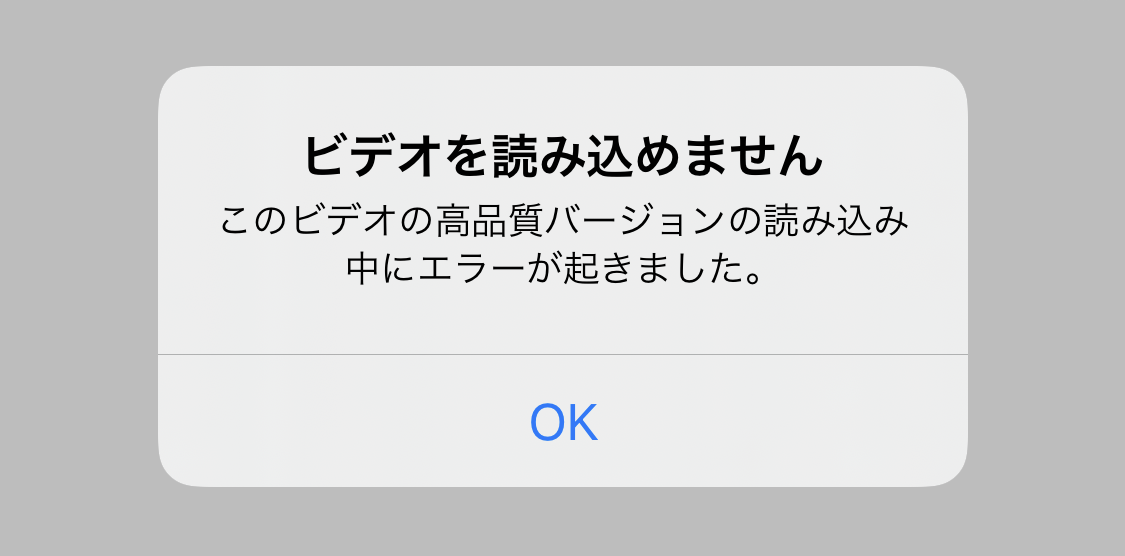
![[Amazon限定ブランド] PHARMA CHOICE 冷却シート こども用 18枚入(3枚×6袋)×5箱](https://m.media-amazon.com/images/I/61W+cFI+mmL._SL500_.jpg)